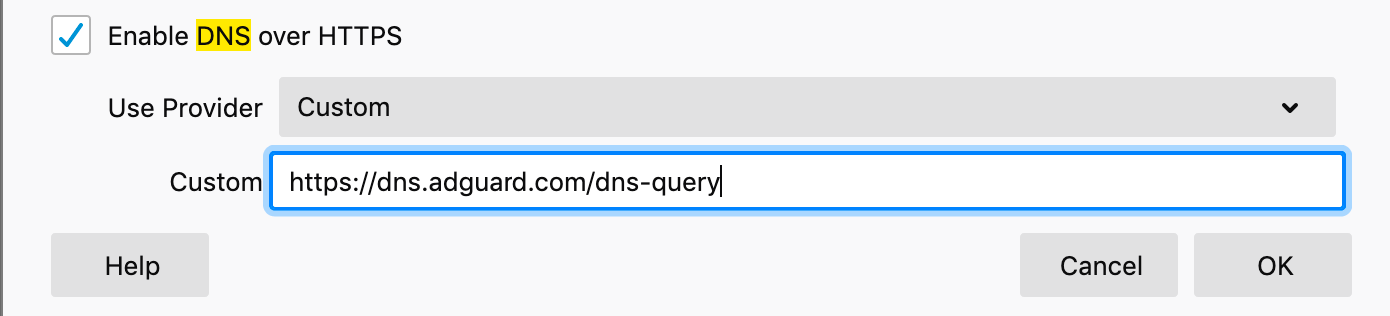Firefox теперь использует Cloudflare DNS по умолчанию, что делать, если вы используете AdGuard DNS или AdGuard Home
Во-первых, для тех, кто ещё не слышал новости: Firefox по умолчанию включил DNS-over-HTTPS для пользователей из США.
Команда Firefox уже давно говорила о возможности такого шага, и эта инициатива спровоцировала серьёзную дискуссию в сообществе экспертов.
Но в чём же проблема?
По большому счёту, вся критика сводится к тому факту, что теперь вместо провайдеров браузерную историю пользователей будет видеть Cloudflare. И это не то чтобы очень хорошо: когда браузерная история всех пользователей контролируется всего несколькими компаниями, неважно, насколько хороши намерения этих компаниий и их репутация. Риск того, что с личными данными пользователей что-то пойдёт не так, вырастает многократно.
Многие эксперты, и мы в их числе, задаются вопросами: почему Firefox приняли такое решение? Что из этой сделки получает Cloudflare? Есть ли вероятность, что централизация DNS и превращение одного из DNS-провайдеров в "суперпровайдера" (пусть и использующего протокол шифрования) в конечном итоге окажет положительное влияние?
Со своей стороны, мы подходим к сложившейся ситуации с большой осторожностью.
Если это всего лишь временная мера, призванная решить проблему со слежкой интернет-провайдеров за пользователями непосредственно в США, эта идея имеет право на жизнь. Но если, по несчастью, другие браузеры подхватят это начинание, то это может серьёзно навредить децентрализированной системе DNS-серверов.Комментарий от Андрея Мешкова, CTO и сооснователя AdGuard
Некоторые не согласны с такой точкой зрения, и аргументируют это тем, что DoH — шифрованный протокол, и, следовательно, беспокоиться не о чем. Во-первых, да, это помогает, но на самом деле данный протокол не настолько надёжен, как многие считают. Во-вторых, те провайдеры, которые действительно очень хотят получить доступ к вашему трафику, всё равно смогут это сделать — например, используя несовершенства HTTPS.
Мы считаем, что основной риск подхода, выбранного Mozilla, — это потенциальная централизация и вызванные ей проблемы. Пожалуйста, обратите внимание, что приведённые ниже пункты — это "апокалиптический" сценарий, когда всё, что можно, пошло не так. Пока что мы ещё очень далеки от него, мы просто хотели бы предупредить вас и наглядно показать, почему данная тема так важна.
Вот что может случиться, если DNS будет полностью централизован:
- Небольшое количество избранных "облачных" компаний (Google, Cloudflare и т.п.) будут единственными, кто контролирует интернет.
- Сниженная стабильность. Очевидно, что меньшее количество точек отказа делает интернет менее надежным.
- Что беспокоит нас больше всего, ПО для DNS-фильтрации (такое, как AdGuard DNS или AdGuard Home) больше не будет работать. Примеры существуют уже сегодня — устройства Google Home используют DNS-сервер Google, что делает ПО подобного рода бесполезным.
Как бы то ни было, шифрование DNS-трафика — шаг в правильном направлении, с этим невозможно спорить. Но нужно понимать, что текущее решение далеко от идеала и не может рассматриваться как окончательное.
Позвольте нам ещё раз сделать акцент на двух моментах, чтобы не осталось никакого недопонимания:
- DoH — это ХОРОШО, с самим протоколом всё в порядке.
- Централизация DNS — это ПЛОХО.
Что если я использую AdGuard DNS/AdGuard Home?
К счастью, специально для фильтрующих DNS-серверов (таких, как AdGuard DNS или AdGuard Home) Firefox предоставил возможность отключить DNS-сервер по умолчанию, так называемый canary domain.
Так что, если вы используете AdGuard DNS или AdGuard Home — расслабьтесь, вас не переключит на другой DNS-сервер без вашего ведома.
Тем не менее, мы рекомендуем настроить Firefox на использование DNS-over-HTTPS версии AdGuard DNS. Чтобы сделать это, откройте в Firefox Настройки, затем Сетевые Настройки, прокрутите вниз до DNS-over-HTTPS, выберите "Собственные" и введите https://dns.adguard.com/dns-query: